f.lux for Windows nagrzewa ekran w nocy i pomaga zmniejszyć zmęczenie oczu
Dużo pracujesz na komputerze w nocy? Czy zadania i prezentacje nie pozwalają Ci zasnąć do późna? Większość badań ujawniła, że używanie laptopów i innych urządzeń z jasnymi ekranami późno w nocy może zaburzać wzorce snu u ludzi i zwiększać ryzyko bezsenności. Zaleca się zaprzestanie korzystania z tych urządzeń co najmniej 2 godziny przed pójściem spać. Ale w większości przypadków nie jest to możliwe. Wszystko, co możemy zrobić, to dostosować ekrany, aby zmniejszyć zmęczenie oczu i inne czynniki, które mogą wpływać na nasz sen. f.lux to darmowe oprogramowanie, które nagrzewa wyświetlacz komputera w nocy, aby dopasować oświetlenie wewnętrzne. Zawsze był dostępny jako oprogramowanie komputerowe(desktop software) , ale teraz jest również dostępny jako aplikacja uniwersalna(Universal app) w sklepie z systemem Windows(Window Store) !
Windows 10/8/7 jest dostarczany z funkcją adaptacyjnej jasności(Adaptive brightness)(Adaptive brightness) , która pozwala systemowi operacyjnemu sprawdzić warunki oświetlenia otoczenia komputera i automatycznie dostosować jasność i poziom kontrastu. Funkcja Night Light wprowadzona w systemie Windows 10(Windows 10) v1703 umożliwia użytkownikom automatyczne przyciemnianie ekranu i nagrzewanie wyświetlacza w miarę upływu czasu. Zmniejsza niebieskie światło monitora i wykorzystuje żółtawe światło, aby ekran wyglądał na cieplejszy. Ale jeśli szukasz więcej, sprawdź aplikację f.lux(f.lux app) !
f.lux dla Windows
f.lux to inteligentnie zaprojektowane narzędzie z wieloma funkcjami, z których użytkownicy mogą skorzystać. Zasadniczo to narzędzie nagrzewa ekran tuż przed pójściem spać. Cieplejsze kolory na ekranie pomogą Ci się zrelaksować i zmniejszyć zmęczenie oczu, dzięki czemu możesz spać spokojnie.
f.lux tworzy optymalny poziom ustawień w oparciu o czas wschodu i zachodu słońca w Twojej lokalizacji. Ponadto wymaga to najwcześniejszego czasu pobudki, aby dostosować przez to ciepło ekranu.
Większość z nas zna oprogramowanie komputerowe f.lux,(f.lux desktop software) którego zrzut ekranu znajduje się poniżej i który można pobrać ze strony głównej justgetflux.com.
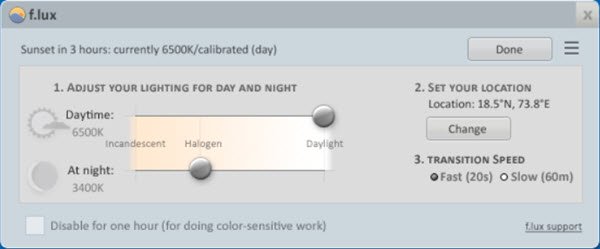
Teraz jego twórcy udostępnili jego przydatne oprogramowanie w Sklepie Windows(Windows Store) . Ten post koncentruje się na aplikacji f.lux, która jest dostępna w Sklepie Windows(Windows Store) .
Po pobraniu aplikacji f.lux ze Sklepu Windows(f.lux Windows Store app) musisz ręcznie wprowadzić swoją lokalizację(location) – w przeciwnym razie aplikacja również ją automatycznie wykryje. Poczekaj(Wait) , aż pobierze czasy wschodu i zachodu słońca w Twojej pozycji na Ziemi.
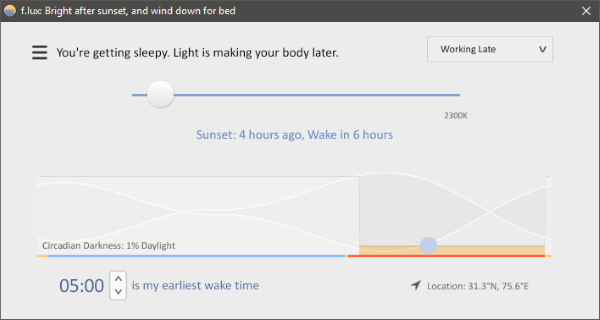
Teraz musisz wybrać najwcześniejszą godzinę pobudki(earliest wake-up time) . Program zakłada, że przesypiasz przynajmniej 7 godzin i wprowadzasz odpowiednie zmiany.
Program automatycznie rozpocznie nagrzewanie ekranu na 9-10 godzin przed rzeczywistą godziną budzenia. A jeśli zdarzy ci się pracować na komputerze tuż przed snem, zauważysz te zmiany na swoim komputerze. Ekran zacznie się nagrzewać i wygodniej będzie na niego patrzeć. Na początku może wydawać się trochę dziwne, aby zobaczyć pomarańczowy ekran, ale to zadziała dla Ciebie.
Możesz także ustawić kolor przed snem(set the bedtime color) . Jest to w zasadzie maksymalny poziom, do jakiego powinno wzrosnąć ciepło ekranu, gdy masz zamiar spać. Możesz wybrać kolor przed snem z dowolnego z dostępnych ustawień wstępnych.
Dostępnych jest kilka ustawień wstępnych(presets available) w zależności od Twojej aktywności i pozycji. Są to: praca do późna(Working Late) , daleko(Far) od równika(Equator) , klasyczny(Classic) f.lux, zmęczenie oczu w ciągu dnia(Daytime Eyestrain) , malowanie jaskiniowe(Cave Painting) i wierność kolorów(Color Fidelity) .

Dostępnych jest kilka innych funkcji i opcji; możesz wybrać czas przejścia kolorów(color transitioning timing) , a także skonfigurować niektóre skróty klawiszowe(hotkeys) , aby natychmiast wykonywać niektóre operacje.
f.lux może łączyć się z istniejącym oświetleniem inteligentnego domu(existing smart home lightin) i zmieniać je, aby dopasować kolory do ekranu laptopa. Na razie aplikacja może komunikować się z urządzeniami Philips Hue i ColorKinetics lub możesz publikować pod niestandardowym adresem URL(URL) , gdy zmieni się f.lux.
Dostępne są również różne efekty kolorystyczne(color effects available) . Możesz także ręcznie wybrać kolor z dostępnego menu. Istnieje również możliwość wyłączenia aplikacji na czas lub do wschodu słońca. Co więcej, możesz go również wyłączyć dla aplikacji pełnoekranowych.
f.lux to wspaniała aplikacja i całkiem użyteczna. Wystarczy raz wyregulować, a potem zostawić. Będzie nadal wykonywał swoją pracę w tle. W opisie sklepu aplikacji czytamy:
“Informed by science in sleep and circadian biology to help you adjust your body’s sense of night”.
Możemy więc być całkiem pewni naukowych implikacji używania tego narzędzia i jego wpływu na nasze zdrowie. Świetna aplikacja, aby mieć ją na swoim urządzeniu, a jeśli Twoje dzieci korzystają z dowolnego urządzenia, upewnij się, że ta aplikacja jest zainstalowana. Pobierz go tutaj ze Sklepu Windows(Windows Store)(Windows Store) .
DimScreen, Dimmer i SunsetScreen to inne podobne narzędzia, które warto wypróbować. Jeśli obawiasz się zmęczenia oczu, możesz również przyjrzeć się Eyes Relax i Pause4Relax .
(DimScreen, Dimmer, and SunsetScreen are other similar tools you may want to check out. If you are concerned about eye strain, you might want to take a look at Eyes Relax and Pause4Relax too.)
Related posts
Najlepsze bezpłatne aplikacje do podcastów na komputer z systemem Windows
PicsArt oferuje niestandardowe naklejki i ekskluzywną edycję 3D w systemie Windows 10
Jak włączyć lub wyłączyć funkcję archiwizacji aplikacji w systemie Windows 11/10?
Przycisk Dodaj do ulubionych jest wyszarzony w aplikacji Zdjęcia
3 najlepsze aplikacje Reddit dla systemu Windows 10, które są dostępne w Sklepie Windows
Ta aplikacja nie może otworzyć błędu dla aplikacji Zdjęcia, Xbox Game Bar, Kalkulator itp.
Najlepsze aplikacje do monitorowania baterii, analizy i statystyk dla systemu Windows 11/10
Jak zatrzymać działanie aplikacji w tle w systemie Windows 11/10?
5 najlepszych aplikacji społecznościowych dla systemu Windows 10 dostępnych w Microsoft Store
5 najlepszych aplikacji sportowych na Windows 10
Podany użytkownik nie ma prawidłowego błędu profilu
Lista najlepszych darmowych aplikacji Windows 11/10 w Microsoft Store
Aplikacja Zdjęcia ulega awarii z błędem systemu plików w systemie Windows 11/10
Aplikacja Mapy nie działa lub pokazuje nieprawidłową lokalizację w systemie Windows 11/10
Najlepsze aplikacje bankowe i inwestycyjne dla systemu Windows 10
Ucz się angielskiego z aplikacją English Club na Windows 10
Komputer z systemem Windows zamyka wszystkie aplikacje po przejściu w stan uśpienia lub wstrzymania
Gdzie aplikacja Aparat i Zdjęcia zapisuje zdjęcia i filmy w systemie Windows
Aplikacja Time Lapse Creator dla systemu Windows 10 ze sklepu Microsoft Store
Daj nam chwilę, aktualizujemy komunikat aplikacji w systemie Windows 11/10
